
096_アンカーポイントツールの小技!!サンゼは絶対つかう!
こんちゃ!
映像クリエイターのサンゼです!YouTubeで映像制作のテクニックを分かりやすく解説しています。その他にも、映像編集の会社経営や、国内最大級の映像編集者のオンラインコミュニティECHOの運営をしています。
この動画で学べること
今回は「アンカーポイント小技」をご紹介します。
・アニメーションをつけたオブジェクトの位置替えに
・アンカーポイントにおススメのスクリプトも紹介
アンカーポイント小技を知っていると
編集の時短になります!
▼チュートリアル動画はこちら▼
▼使用プラグインリンク▼
Move Anchor Point 4 (動画ではVer 3を使用しています)
https://www.batchframe.com/tools/move-anchor-point-4
▼使用素材リンク▼
※チュートリアルでは有料の静止画や動画素材を使っている場合があります。
まずは無料のおしゃれ写真サイト「Unsplash」などで作ってみましょう!
https://unsplash.com/
▼作り方のステップはこちら▼
01_アンカーポイントの小技を紹介
オブジェクトに位置アニメーション付けた後、
やっぱり配置する場所を変えたい場合ってありますよね。
その時、位置のキーフレームを動かすと起動が変わってしまうので、宜しくありません。
ヌルで紐づけて移動させる方法もありますが、それだと少し手間がかかります。
そんな時僕は、アンカーポイントで位置を変えています。
アンカーポイントで位置を変えると即座に、ヌルとか出さずに位置を変えられるんですね。
ただし、これだと、回転させたいとき、ずらしてしまったアンカーポイントが中心になるので、よろしくありません(01)

そこで紹介したいのが、このスクリプト。
「ムーブアンカーポイント」
このツールを使うとアンカーポイントのセンターを中心に移動させることができます。
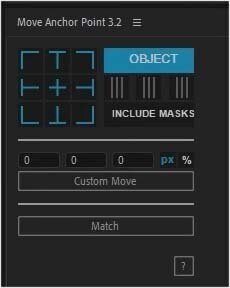
たとえ、アンカーポイントで位置をうごかしても
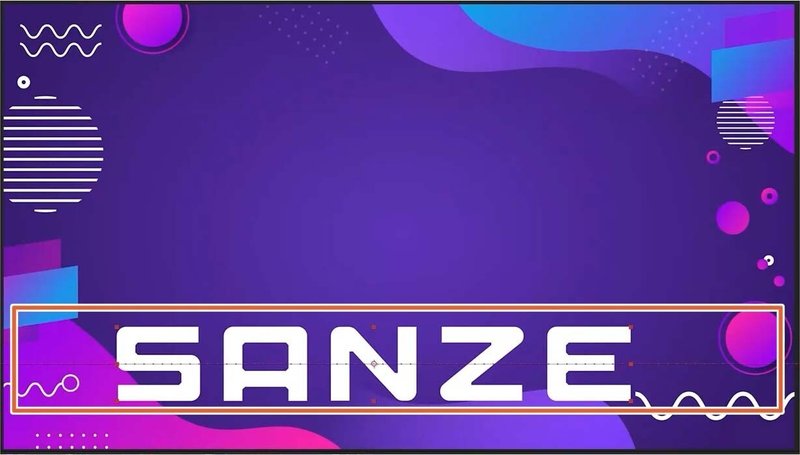
このように、アニメーションを変えずにオブジェクトの中心にアンカーポイントを移動させることができます。
キーフレームにタッチせずにできるのが非常に便利です。
この状態なら、後から回転をつけたい時もちゃんと、真ん中に中心がくるので、いろいろと汎用性の高いテクニックかなと思います。
ただ、これはざっくりと左上とか右上とかそれぐらいしか切り替えられないので、このアニメーション自体にすごい細かいアンカーポイントの位置の調整などをするとこのテクニックは使えません。
が、位置をちょい動かしたい時にすぐ変えられますし、アンカーポイントでポンっとすぐに位置の修正も出来るというテクニックです。
いかがでしたでしょうか?
簡単ではありますが、今回はシェアさせていただきました。
ありがとうございました。
SANZE STUDIOの全チュートリアルのプロジェクトデータを配布してます!
お得にダウンロードしたい方
月額1000円でダウンロードし放題のプランをご利用下さい。
▼AEP ライブラリー▼
https://www.sanze-echo.com/blog/categories/aep
いつも読んで頂きありがとうございます!頂いたサポートは新しいnote作りに役立てていきます!
